win7word怎么设置背景图片 win7 word设置背景图片的方法和步骤
更新时间:2023-04-30 10:41:52作者:yang
win7word怎么设置背景图片,为了让文档更具有个性化和美观性,我们常常会在word文档里加入一些背景。如果你使用的操作系统是Win7,那么可以通过一些简单的步骤来设置word文档的背景图片。下面我们来一起了解一下具体的设置方法。
具体步骤如下:
第一步:点击开始,打开我们的办公软件:word 2010。
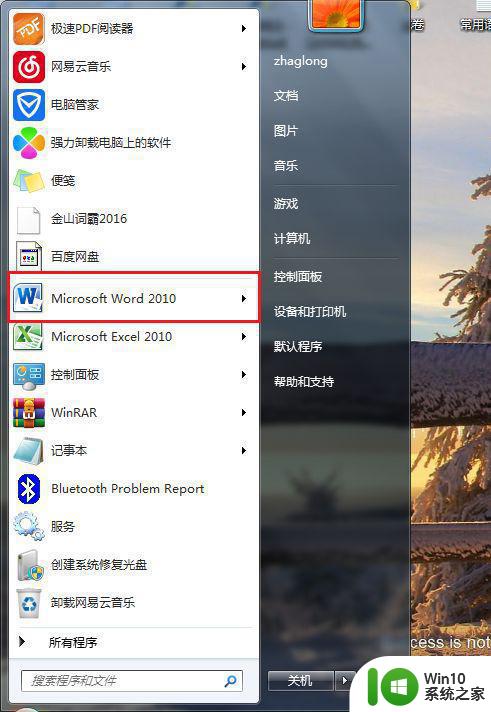
第二步:在word界面第一栏点击页面布局。
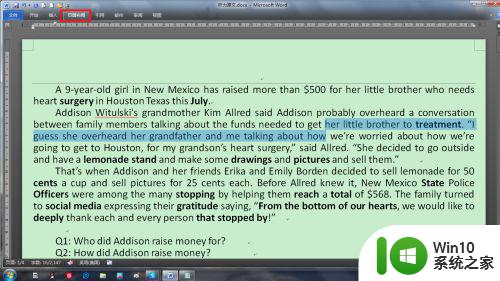
第三步:在页面布局选项下找到页面背景,点击页面颜色,点击弹框中的填充效果。
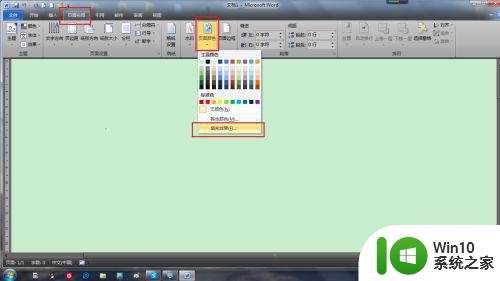
第四步:点击最右边图片选项,再点击选择图片。
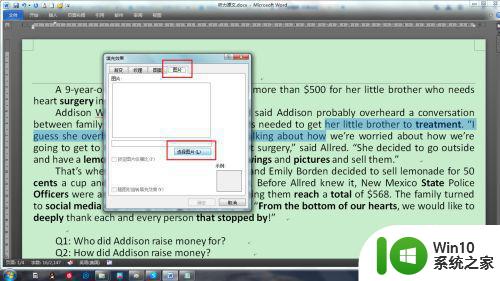
第五步:在新弹窗中找到背景图,点击准备好的背景图片,点击 插入图片。

第六步:保存word文档,word背景就设置了。

通过以上步骤,我们可以轻松地在Win7的Word中设置背景图片。这项功能可以让我们的文档更具个性化,让阅读者有更好的视觉体验。希望本文能对大家有所帮助。
win7word怎么设置背景图片 win7 word设置背景图片的方法和步骤相关教程
- win7电脑背景图片怎么设置 win7背景图片设置方法
- win7怎么把word背景变成豆沙绿 win7word背景设置豆沙绿的步骤
- win7背景图片在哪里 win7计算机桌面背景图片位置在哪个文件夹
- 教你把win7图片背景换成白底的方法 怎样把win7图片背景换成白底
- win7桌面背景无法更改为图片 win7只能设置纯色桌面背景的原因
- win7系统画图工具如何修改图片背景 如何在win7系统画图工具中修改图片背景颜色
- w7系统怎么换桌面壁纸 如何设置w7桌面背景图片
- win7如何设置应用背景色为豆沙绿 win7改豆沙绿背景的步骤
- win7背景桌面怎么设置 win7背景桌面设置方法
- win7背景桌面图片不见了如何恢复 win7背景桌面图片丢失怎么办
- win7word文档行距的设置步骤 Win7Word行距设置方法
- win7怎么改电脑锁屏背景 win7背景锁屏设置方法
- window7电脑开机stop:c000021a{fata systemerror}蓝屏修复方法 Windows7电脑开机蓝屏stop c000021a错误修复方法
- win7访问共享文件夹记不住凭据如何解决 Windows 7 记住网络共享文件夹凭据设置方法
- win7重启提示Press Ctrl+Alt+Del to restart怎么办 Win7重启提示按下Ctrl Alt Del无法进入系统怎么办
- 笔记本win7无线适配器或访问点有问题解决方法 笔记本win7无线适配器无法连接网络解决方法
win7系统教程推荐
- 1 win7访问共享文件夹记不住凭据如何解决 Windows 7 记住网络共享文件夹凭据设置方法
- 2 笔记本win7无线适配器或访问点有问题解决方法 笔记本win7无线适配器无法连接网络解决方法
- 3 win7系统怎么取消开机密码?win7开机密码怎么取消 win7系统如何取消开机密码
- 4 win7 32位系统快速清理开始菜单中的程序使用记录的方法 如何清理win7 32位系统开始菜单中的程序使用记录
- 5 win7自动修复无法修复你的电脑的具体处理方法 win7自动修复无法修复的原因和解决方法
- 6 电脑显示屏不亮但是主机已开机win7如何修复 电脑显示屏黑屏但主机已开机怎么办win7
- 7 win7系统新建卷提示无法在此分配空间中创建新建卷如何修复 win7系统新建卷无法分配空间如何解决
- 8 一个意外的错误使你无法复制该文件win7的解决方案 win7文件复制失败怎么办
- 9 win7系统连接蓝牙耳机没声音怎么修复 win7系统连接蓝牙耳机无声音问题解决方法
- 10 win7系统键盘wasd和方向键调换了怎么办 win7系统键盘wasd和方向键调换后无法恢复
win7系统推荐
- 1 风林火山ghost win7 64位标准精简版v2023.12
- 2 电脑公司ghost win7 64位纯净免激活版v2023.12
- 3 电脑公司ghost win7 sp1 32位中文旗舰版下载v2023.12
- 4 电脑公司ghost windows7 sp1 64位官方专业版下载v2023.12
- 5 电脑公司win7免激活旗舰版64位v2023.12
- 6 系统之家ghost win7 32位稳定精简版v2023.12
- 7 技术员联盟ghost win7 sp1 64位纯净专业版v2023.12
- 8 绿茶ghost win7 64位快速完整版v2023.12
- 9 番茄花园ghost win7 sp1 32位旗舰装机版v2023.12
- 10 萝卜家园ghost win7 64位精简最终版v2023.12